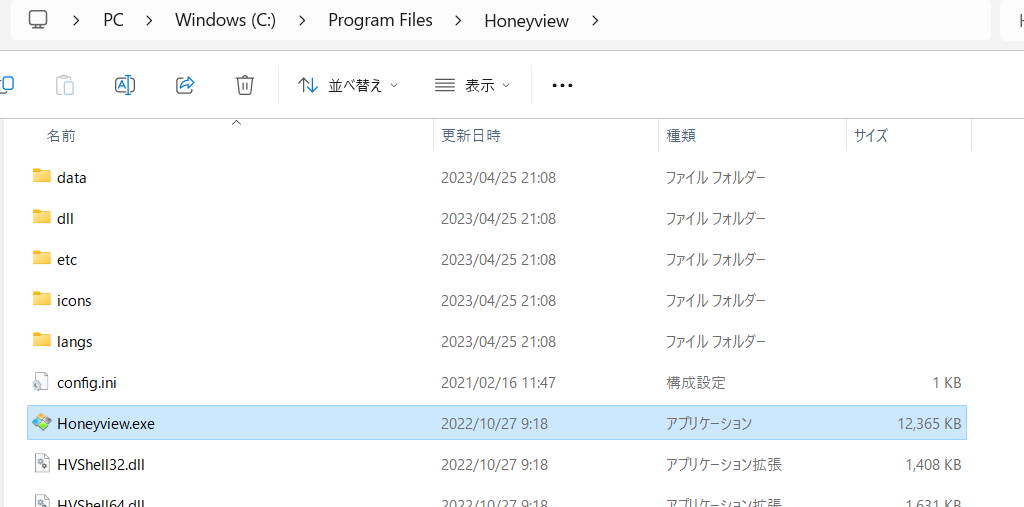トレード記録ツール 日々トレ FXではチャート画像の記録ができます。
チャート画像はキャプチャソフトからクリップボード経由で貼り付け可能です。
また、記録されたトレードの閲覧時には画像ビューワーを使ってチャート画像の拡大表示ができます。
本記事では日々トレ FXを使う際に便利な画像キャプチャソフトと画像ビューワーを紹介します(すべて無料)。
画像キャプチャソフトの紹介
Snipping Tool(Windows標準)
Windowsに標準で備わっているツールです。
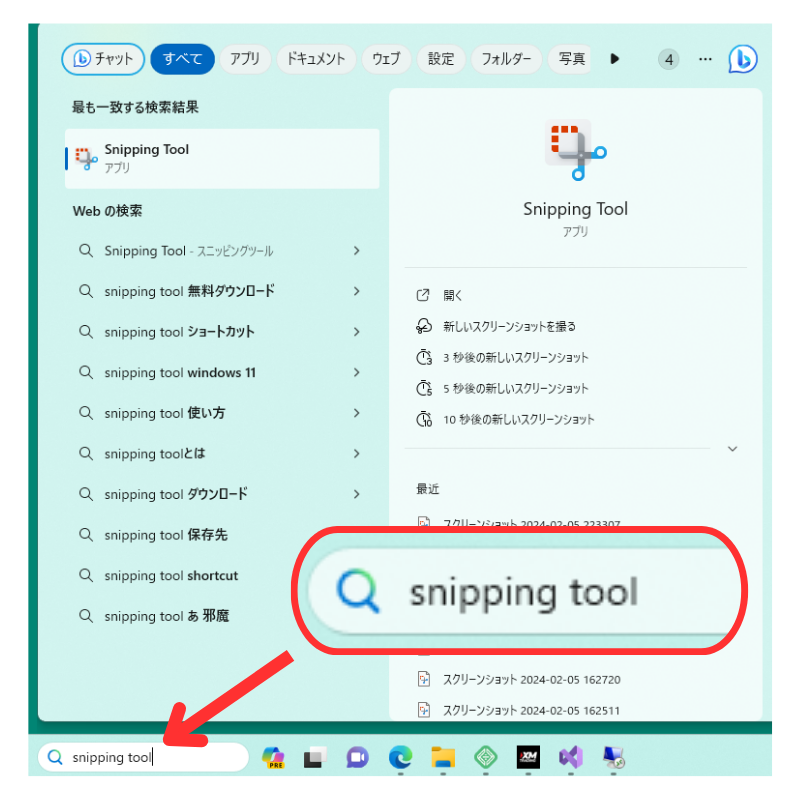
起動後、新規ボタンクリックで、キャプチャが開始されます。
キャプチャ範囲をドラッグ&ドロップで選択してください。
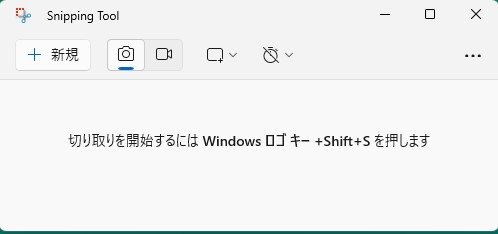
Snipping Toolを起動しなくても、Windowsキー+Shiftキー+SでSnipping Toolによるキャプチャが開始されます。こちらのほうが便利です。
Screenpresso
キャプチャした画像を加工したい場合はこちらがおすすめです。
MT4(MT5)以外のチャートソフトを使用の方は、エントリーポイントと決済ポイントに目印をつけておくとよいかと。画像に直接コメントを書くこともできます。
確定をクリックすると、画像がクリップボードにコピーされます。
ただし、無料版では画像の再編集ができない点に注意してください
ダウンロードはこちら(外部リンク)

画像ビューワーの紹介、設定方法
日々トレ FXではトレード閲覧時画像をクリックするとその画像を画像ビューワーで拡大表示できます。
この機能を使うにはビューワーの実行ファイルの場所を事前に設定しておく必要があります。

日々トレ FXのメインウィンドウから設定タブ⇒詳細設定をクリックしてください。
画像ビューワーのパスの設定をクリックしてください。
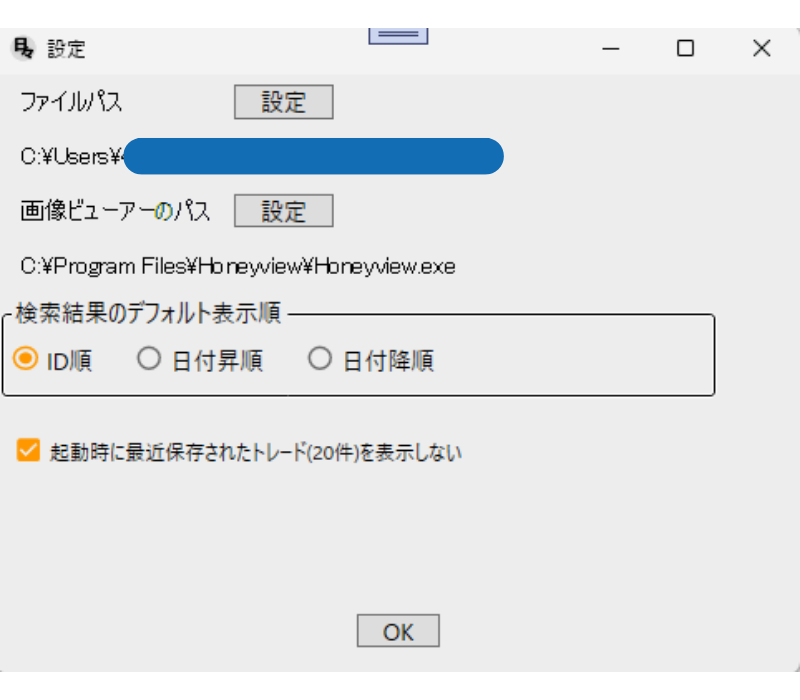
画像ビューワーの紹介をします。目的は閲覧(拡大表示)だけなので基本的には何でもよいと思います。
2つ紹介します。
ペイント(Windows11以外)
Windows(11以外)に標準で入っているツールなのですぐ使うことができます。
本来は画像の加工ソフトのため画像ビューワーとして使うには若干違和感はありますが。
HoneyView
こちらはダウンロードが必要です。HoneyViewのダウンロードはこちらのサイトから。
高速に表示できるので使いやすいです。
画像ビューワーのパス
C:\Program Files\Honeyview\HoneyView.exe